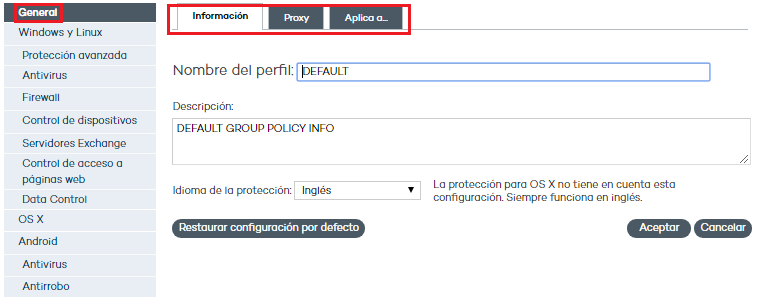
Una vez creado el perfil podremos configurarlo haciendo clic en el mismo, con lo que se mostrará una nueva ventana con un menú lateral de dos niveles donde se agrupan las características, distribuidas según la plataforma del equipo a proteger (Windows, Linux, Mac OS X y Android)
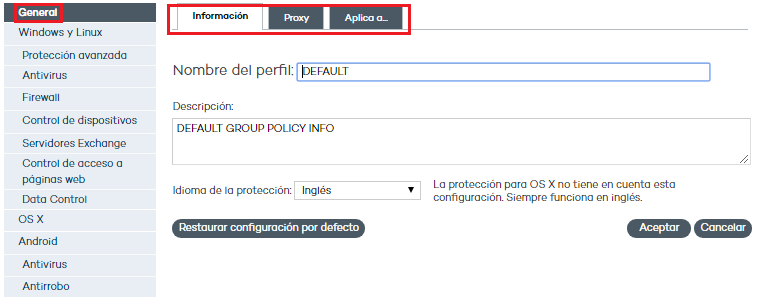
La configuración general se distribuye en tres pestañas:
Se podrá dar un nombre al perfil y añadir una descripción adicional que sirva para identificar el perfil y seleccionar el idioma en el que se instalará la protección.
La configuración del idioma por defecto de la protección sólo afectará a los equipos Windows, ya que la protección de Adaptive Defense 360 para OS X se instala siempre en Inglés. En el caso de los dispositivos Android, la protección se instalará en el idioma del dispositivo y, si no está soportada, en inglés.
Establece cuál es la conexión a Internet del equipo, si ésta se realiza a través de proxy y si se requiere una autenticación para ello.
Para equipos en roaming con proxy configurado en el perfil de protección aplicado, o para aquellos casos en los que el proxy deje de estar accesible debido a un fallo temporal, el agente intentará conectarse a Internet por otros medios disponibles.
En el caso de los equipos con sistema operativo Linux, esta configuración de la conexión a Internet es necesario hacerla desde el equipo mediante la línea de comandos.
Seleccionando la casilla Solicitar datos de acceso a Internet en caso de no detectarse conexión si el agente no consigue acceder a Internet mostrará una ventana al usuario para que introduzca los datos de conexión.
Según el perfil se vaya asignando a algún grupo o grupos, éstos aparecerán listados aquí.